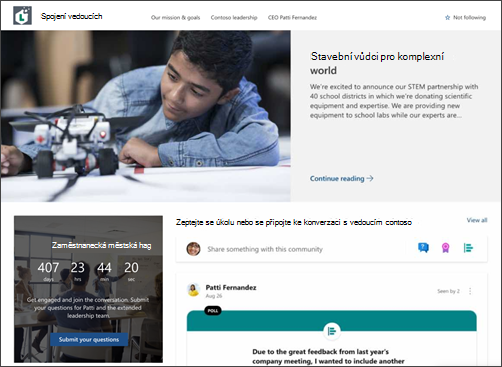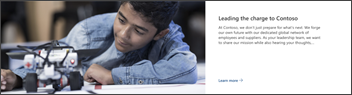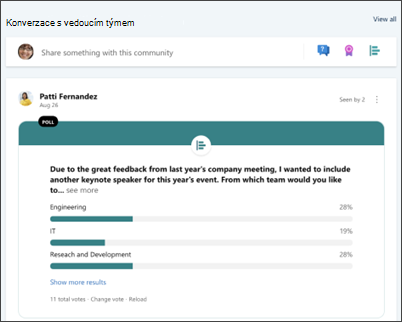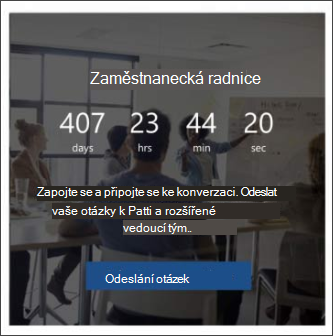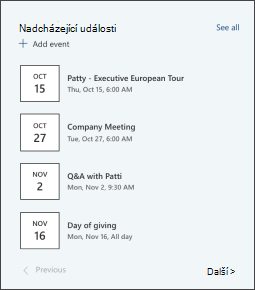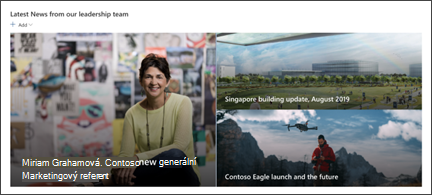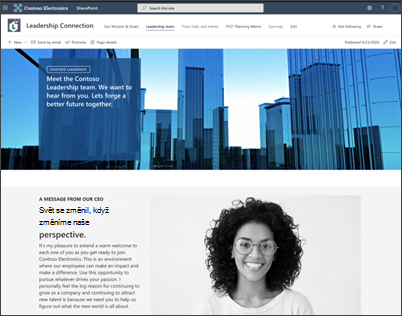Šablona webu připojení vedení je komunikační web navržený tak, aby sloužil jako interní domovská stránka pro váš vedoucí tým. Vytvářejte komunitu a kulturu propojením vedení a členů týmu v poutavých konverzacích, událostech a zprávách.
V tomto článku se dozvíte, jak používat prvky, které jsou v šabloně webu pro připojení vedení SharePointu, a jak můžete web přizpůsobit tak, aby byl vlastní.
Funkce webu
-
Přizpůsobitelný web, který se dodává s předvyplněnými obrázky, webovými částmi a obsahem, který inspiruje editory webů při vytváření přizpůsobení podle potřeb vaší organizace.
-
Předem vyplněné stránky a webové části, které předvádějí vedoucí týmy a příležitosti k zapojení.
-
Webová část Konverzace Yammeru umožňuje ostatním účastnit se konverzací Yammeru bez opuštění sharepointové stránky.
Poznámky:
-
Některé funkce se zavádějí postupně v organizacích, které se přihlásily do programu pro výběrové verze. To znamená, že tuto funkci možná ještě nevidíte nebo může vypadat jinak, než je popsáno v článcích nápovědy.
-
Když použijete šablonu na existující web, váš obsah se s novou šablonou automaticky nesloučí. Místo toho se stávající obsah uloží jako duplicitní stránka v obsahu webu.
Nejprve postupujte podle pokynů k přidání šablony na nový nebo existující web.
Poznámka: K přidání této šablony na web musíte mít oprávnění vlastníka webu.
Prozkoumejte předem vyplněný obsah webu, webové části a stránky a rozhodněte se, jaké přizpůsobení webu bude nutné, aby bylo v souladu se značkou, hlasem a celkovým obchodním cílem vaší organizace.
Předvyplněné stránky webu:
-
Domovská stránka – poskytuje cílové místo pro diváky, kde se mohou zapojit do zpráv o vedení, událostech, konverzacích a dozvědět se více o vedení a vizi.
-
Naše poslání a cíle - Úvod do organizačních hodnot a zásad vedení. Tuto stránku můžete přizpůsobit úpravou webových částí Obrázek, Text a Příspěvky.
-
Vedoucí tým – přehled týmů vedení a životopisů. Upravte tuto stránku úpravou webových částí Obrázek a Text.
-
Generální ředitel Patti Fernandez – Engage v rozhovorech s vedením a dozvědět se více o generálním řediteli. Upravte tuto stránku úpravou webových částí Obrázek a Text.
Jakmile přidáte šablonu webu pro připojení vedení, je čas ji přizpůsobit a nastavit jako vlastní.
Poznámka: K přidání této šablony na web musíte mít oprávnění vlastníka webu.
|
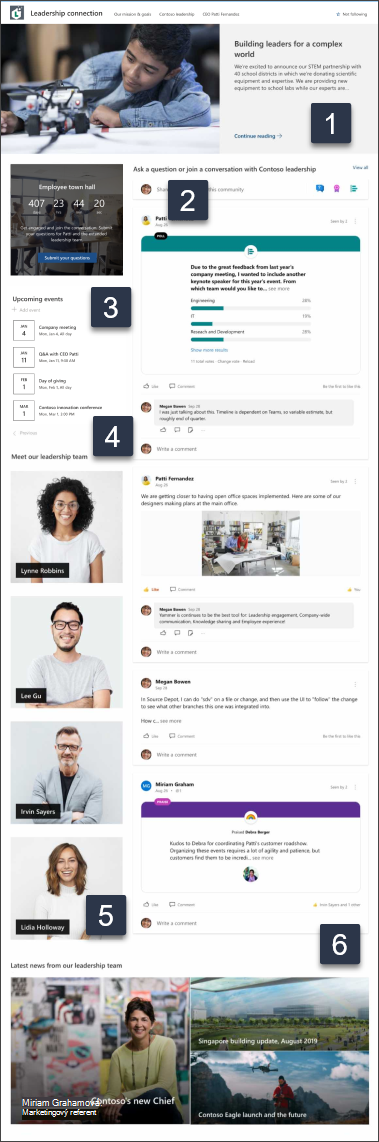 |
Přizpůsobte si vzhled webu, navigaci na webu, webové části a obsah tak, aby vyhovoval potřebám uživatelů a organizace. Když provádíte vlastní nastavení, ujistěte se, že je web v režimu úprav, a to výběrem možnosti Upravit v pravém horním rohu webu. Při práci můžete změny uložit jako koncept nebo znovu publikovat , aby byly úpravy viditelné pro diváky.
1. Upravte webovou část Hero a zvýrazněte organizační vizi.
-
Začněte tím, že vyberete webovou část Hrdina a vyberete Upravit.
-
Pak zvolte možnosti Vrstvy a Dlaždice , které nejlépe vyhovují potřebám organizace.
Přečtěte si další informace o úpravách webové části Hero.
2. Úprava webové části Konverzace Yammeru pro propojení týmů a vedoucích
Poznámky:
-
Webová část Konverzace v Yammeru se zobrazí jenom v případě, že má vaše organizace licenci pro Yammer.
-
Webová část Konverzace Yammeru používá původní název domény (například contoso.onmicrosoft.com) a nedá se použít, když sharepointový web používá jednoduchý název domény.
-
Začněte tím, že vyberete webovou část Konverzace Yammeru a zvolíte Upravit.
-
Pak vyberte zdroj konverzace – skupina, uživatel, téma nebo kanál.
-
Do pole Hledat zdroj zadejte název skupiny, uživatele nebo tématu.
-
V části Počet zobrazovaných konverzací vyberte 2, 4, 6 nebo 8 podle toho, kolik místa má tato webová část na stránce zabírat.
Přečtěte si další informace o používání webové části Konverzace v Yammeru.
3. Upravte webovou část Odpočítávání a vytvořte předvídání.
-
Začněte tím, že vyberete webovou část Odpočítávání a zvolíte Upravit.
-
Pak vyberte Datum a čas, zadejte Volání k akci a aktualizujte obrázek Pozadí.
Přečtěte si další informace o používání webové části Odpočítávání.
4. Upravte události ve webové části Události tak, aby zobrazovaly nadcházející události.
-
Začněte tím, že vyberete webovou část Události a zvolíte Upravit.
-
Dále určete zdroj a rozložení události.
-
Pokud chcete přidat nebo upravit události, přejděte do webové části Událost a vyberte + Přidat událost.
Přečtěte si další informace o používání a úpravách webové části Události.
5. Upravte webové části Obrázek tak, aby zobrazovaly profily vodicích stránek
-
Začněte tím, že vyberete webovou část Obrázek a zvolíte Upravit.
-
Vyberte Změnit a nahrajte obrázek.
-
Vyberte, jestli chcete odebrat text z obrázku tak, že zapnete přepínač Zapnuto nebo Vypnuto , nebo text upravíte výběrem textového pole.
Přečtěte si další informace o úpravách, oříznutí a změně velikosti obrázků pomocí webové části Obrázek.
6. Upravte webovou část Zprávy a zvýrazněte zprávy organizace.
-
Začněte tím, že vyberete webovou část Příspěvky a zvolíte Upravit.
-
Pak vyberte zdroj zpráv.
-
Vyberte možnosti Rozložení, Zobrazení a Filtr , které nejlépe zobrazují členy týmu organizace.
-
V části Uspořádat určete pořadí, ve kterém se mají zprávy zobrazovat.
Přečtěte si další informace o webové části Zprávy.
Přizpůsobte následující stránky v rámci webu:
-
Naše poslání a cíle – přizpůsobte si tuto stránku úpravou webových částí Obrázek, Text a Zprávy .
-
Vedoucí tým – upravte tuto stránku úpravou webových částí Obrázek a Text.
-
Ceo Patti Fernandez - Přizpůsobit tuto stránku úpravou obrázku a text webové části.
Přizpůsobení vzhledu a navigace na webu:
Než svůj web nasdílíte s ostatními, dotkněte ho tím, že zajistíte, aby uživatelé mohli web najít, snadno procházet odkazy a stránky a rychle přistupovat k obsahu webu.
-
Knihovny dokumentů můžete upravovat tak, že aktualizujete názvy složek a nahrajete prostředky.
-
Upravte a přizpůsobte navigaci na webu.
-
Vzhled webu můžete změnit přizpůsobením motivu, loga, rozložení záhlaví a vzhledu webu.
-
Přidejte nebo odeberte stránky na tento web nebo navigaci na webu tak, aby vyhovovaly existujícímu obsahu.
-
Zvolte, jestli chcete tento web přidružit k centrálnímu webu ve vaší organizaci, nebo ho v případě potřeby přidejte do existující navigace na centrálním webu .
Sdílejte svůj web s ostatními poté, co jste web přizpůsobili, zkontrolovali a publikovali konečný koncept.
-
V pravém rohu vyberte Sdílet web.
-
V podokně Sdílet web zadejte jména lidí, se kterými chcete web sdílet. Pokud chcete, aby všichni uživatelé ve vaší organizaci měli přístup ke školnímu cílovému webu, můžete zvolit Možnost Všichni (kromě externích uživatelů). Výchozí úroveň oprávnění je jen pro čtení.
-
Získejte pomoc se správou webu přidáním vlastníků webu a členů, kteří budou mít oprávnění k úpravám obsahu webu.
-
Zadejte volitelnou zprávu, která se má odeslat s e-mailovým oznámením, které se odešle při sdílení webu, nebo zrušte zaškrtnutí políčka Odeslat e-mail, pokud nechcete poslat e-mail.
-
Vyberte Sdílet.
Po vytvoření a spuštění webu je další důležitou fází údržba obsahu webu. Ujistěte se, že máte plán pro udržování obsahu a webových částí v aktualizovaném stavu.
Osvědčené postupy údržby webu:
-
Plán údržby webu – Vytvořte plán pro kontrolu obsahu webu tak často, jak je potřeba, abyste měli jistotu, že je obsah stále přesný a relevantní.
-
Pravidelně publikujte příspěvky – distribuujte nejnovější oznámení, informace a stav v rámci organizace. Zjistěte, jak přidat příspěvek na týmový nebo komunikační web a ukázat ostatním uživatelům, kteří budou publikovat oznámení o tom, jak můžou používat sharepointové příspěvky.
-
Kontrola odkazů a webových částí – Udržujte odkazy a webové části aktualizované, abyste měli jistotu, že využíváte plnou hodnotu svého webu.
-
Použití analýz ke zlepšení zapojení – Zobrazte si využití webu pomocí integrované sestavy dat o využití a získejte informace o oblíbeném obsahu, návštěvách webů a dalších informacích.
-
Pravidelné kontroly nastavení webu – Po vytvoření webu v SharePointu můžete měnit nastavení, informace o webu a oprávnění pro tento web.
Další prostředky pro přizpůsobení
Přečtěte si další informace o plánování, vytváření a údržbě sharepointových webů.
Podívejte se na další šablony sharepointového webu.